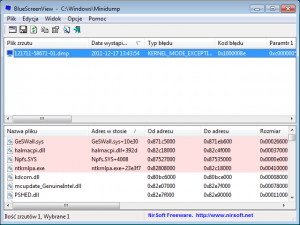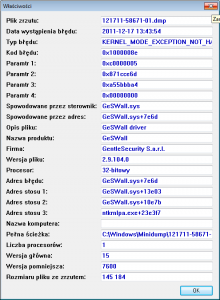Analiza blue screenów
Blue Screen of Death (BSoD, Niebieski ekran śmierci) to objaw wystąpienia poważnego błędu systemu lub uruchomionej aplikacji. Wyświetla się wówczas komunikat na charakterystycznym, niebieskim tle, a komputer nie reaguje na polecenia. Aby powrócić do pełnej funkcjonalności wymagane jest ponowne uruchomienie komputera.
Główną przyczyną występowania błędów krytycznych są sterowniki, które pracują w trybie jądra systemu. Na ekranie zazwyczaj podawany jest ten, który powoduje błędy.
Konfiguracja ekranu z błędem
Domyślnie w momencie wystąpienia awarii system Windows jest automatycznie restartowany. Aby to zmienić otwieramy okno „Uruchamianie i odzyskiwanie”:
Windows XP: menu Start >>> prawym przyciskiem myszy na Mój komputer >>> kart Zaawansowane >>> sekcja Uruchamianie i odzyskiwanie, Ustawienia.
W otwartym oknie odznaczamy „Automatycznie uruchom ponownie”,
Windows 7: menu Start >>> prawym przyciskiem myszy na Komputer >>> Właściwości >>> Zaawansowane ustawienia systemu >>> karta Zaawansowane >>> sekcja Uruchamianie i odzyskiwanie, Ustawienia.
W otwartym oknie odznaczamy „Automatycznie uruchom ponownie”, a w Zapisywanie informacji o debugowaniu wybieramy wykonywanie zrzutu pamięci.

Po skonfigurowaniu w momencie wystąpienia błędu wyświetlany będzie komunikat, gdzie podany będzie kod błędu oraz sprawczy plik, które służą do diagnostyki.

Wiele informacji uzyskamy z analizy zrzutów pamięci – proces zwany debugowaniem. W zależności od ustawień w Zapisywanie informacji o debugowaniu pliki *.DMP są w: C:WINDOWSMinidump (Mały zrzut pamięci) lub C:WINDOWS*.DMP (Zrzut pamięci jądra / Pełny zrzut pamięci). Pliki analizujemy w poniżej opisanej aplikacji.
Mały zrzut pamięci – rejestruje minimalną ilość informacji przydatnych w diagnostyce. Wymaga pliku wymiany na partycji systemowej o rozmiarze przynajmniej 2 MB. Po wybraniu tej opcji przy każdej awarii tworzony jest nowy plik (o rozmiarze 64 KB na XP i 128 KB na Win7)
Zrzut pamięci jądra – rejestruje tylko pamięć jądra, która przechowuje więcej informacji i wymaga więcej czasu na wykonanie. Uwaga: jeżeli wybraliśmy Zrzut pamięci jądra pamiętajmy, że plik wymiany musi być 1,5 razy większy niż rozmiar pamięci RAM, jeżeli mamy jej od 256 do 1373MB. Gdy mamy więcej niż 1373MB RAM plik wymiany nie powinien być mniejszy niż 2060 MB (maksymalna ilość danych w zrzucie pamięci jądra).
Zrzut całej pamięci – rejestruje całą zawartość pamięci operacyjnej. Wybierając tą opcję na partycji systemowej musimy mieć plik wymiany o rozmiarze przewyższającym pojemność całej fizycznej pamięci RAM o jeden megabajt (MB). Opcja niedostępna, gdy mamy 2GB Ramu lub więcej.
BlueScreenView
Licencja: freeware
Platforma: Windows Windows XP/2003/2008/Vista/7 (support 32-bit & 64-bit)
aplikacja, która otwiera lokalizację plików Minidump i wyświetla informacje pomocne w diagnostyce w czytelnej formie. Dla każdego z zrzutów są podawane informacje: nazwa pliku, czas / data powstania, podstawowe informacje wyświetlane na ekranie śmierci (Bug Check Code i 4 parametry), detale o sterownikach lub modułach będących przypuszczalną przyczyną. W dolnej części okna widok prezentuje sterowniki załadowane podczas wystąpienia błędu lub graficzny BSOD. Umożliwia analizę plików przeniesionych z innego komputera ( trzeba zmienić lokalizację plików w opcjach).
Download: najnowsza wersja, spolszczenie (nie wymaga instalacji, typ portable)
Jak ręcznie wywołać BlueScreen
Windows jest wyposażony w funkcję, dzięki której system przestaje odpowiadać prowadząc do wygenerowania pliku zrzutu pamięci (Memory.dmp).
Otwieramy regedit (Start > Uruchom > regedit) i przechodzimy do klucza:
HKEY_LOCAL_MACHINESYSTEMCurrentControlSetServicesi8042prtParameters
szukamy lub tworzymy wartość typu DWORD o nazwie “CrashOnCtrlScroll” nadającc jej wartość 1
Najczęściej trzeba po tym uruchomić ponownie system.
Aby wywołać BSOD, należy przytrzymać prawy CTRL i dwukrotnie wcisnąć klawisz ScrollLock.